12 способів вимкнути режим «Не турбувати» на iPhone
Різне / / April 05, 2023
Режим «Не турбувати» — чудова функція, яка дозволяє вимкнути сповіщення на вашому iPhone. Ви можете налаштувати час і місце, коли має бути ввімкнено режим «Не турбувати» (DND), і навіть вибрати програми або контакти, які можуть надсилати сповіщення. Однак режим «Не турбувати» може дратувати, якщо ви не знаєте, як його вимкнути. Давайте перевіримо 12 різних способів вимкнути функцію «Не турбувати» на iPhone.
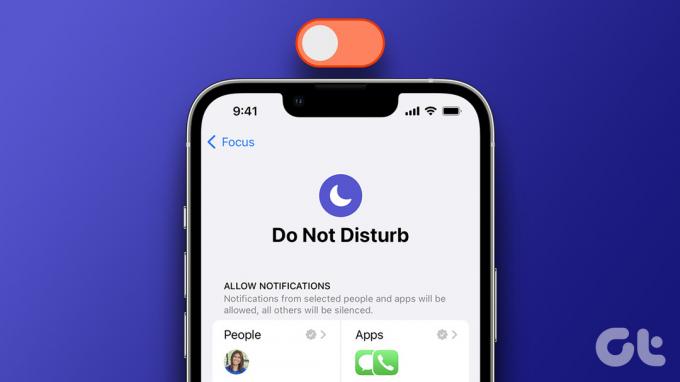
Ви можете вимкнути режим «Не турбувати» безпосередньо з Центру керування або вам може знадобитися змінити певні параметри DND на вашому iPhone. Перевіримо всі способи.
Примітка: Коли на вашому iPhone увімкнено режим «Не турбувати», у рядку стану ви побачите піктограму півмісяця.
1. Як вимкнути DND на iPhone з iOS 16
Щоб позбутися Не турбувати на iPhone Серії 14, 13, 12, 11, X, SE та 8 з iOS 16 виконайте такі дії:
Крок 1: Відкрийте Центр керування на своєму iPhone.
- iPhone з Touch ID: проведіть пальцем угору від нижнього краю.
- iPhone з Face ID: проведіть пальцем вниз від верхнього правого кута.
Крок 2: Торкніться тексту «Не турбувати».
Список Режими фокусування з'явиться.
крок 3: Торкніться режиму «Не турбувати», щоб вимкнути його.
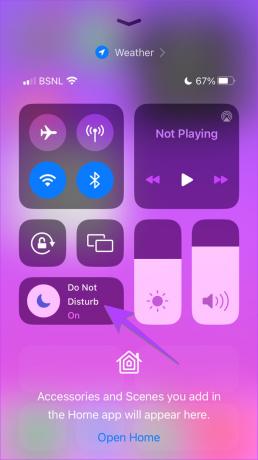

Порада професіонала: Ви також можете торкнутися піктограми півмісяця поруч із текстом «Не турбувати», щоб вимкнути його в Центрі керування.
2. Як вимкнути режим «Не турбувати» на iPhone з iOS 15
Крок 1: Відкрийте налаштування на своєму iPhone.
Крок 2: Перейти до фокусу.

крок 3: Натисніть «Не турбувати» та вимкніть перемикач поруч із «Не турбувати», щоб вимкнути його.
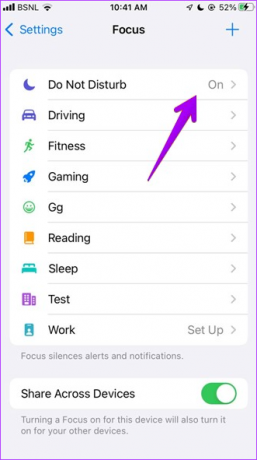
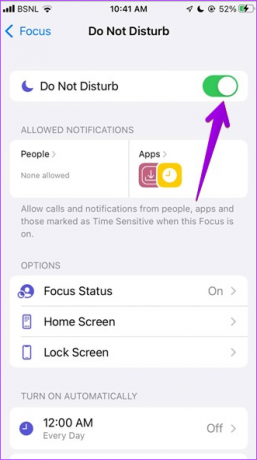
3. Як вимкнути режим «Не турбувати» на iOS 14 або раніших версіях
Крок 1: Відкрийте налаштування на своєму телефоні та натисніть «Не турбувати».
Крок 2: Тепер вимкніть перемикач «Не турбувати».

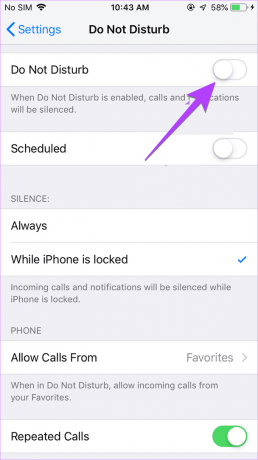
Порада: знати чому вам дзвонять, коли ввімкнено режим «Не турбувати». на iPhone.
4. Як вимкнути режим «Не турбувати» на екрані блокування на iPhone
Ви також можете вимкнути функцію «Не турбувати» на своєму iPhone з екрана блокування. Ось як:
Крок 1: Торкніться тексту «Не турбувати» (iOS 16) або піктограми півмісяця (iOS 15) на екрані блокування iPhone.
Крок 2: На екрані з’явиться список режимів фокусування. Натисніть «Не турбувати», щоб вимкнути його.


5. Як вимкнути режим «Не турбувати», якщо він активується автоматично
Якщо режим DND постійно вмикається в певний час або в певному місці, для нього може бути встановлено автоматичний розклад. Щоб вимкнути функцію планування режиму «Не турбувати» на iPhone, виконайте такі дії:
Крок 1: Перейдіть у «Параметри» > «Фокус» > «Не турбувати» на своєму iPhone.


Крок 2: Прокрутіть униз до розділу «Установити розклад». Якщо для будь-якого розкладу (або інтелектуальної активації) написано «Увімк.», торкніться його та вимкніть перемикач «Розклад».
Або торкніться кнопки «Видалити розклад», щоб остаточно вимкнути його.

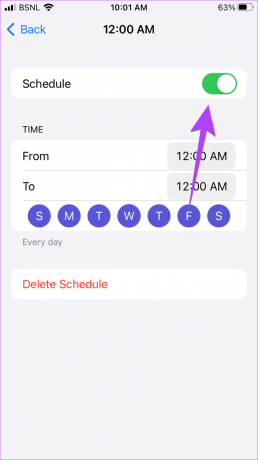
Порада: Вчитися як використовувати фільтри фокусування на iPhone.
6. Як вимкнути режим «Не турбувати» лише на одному пристрої
В iOS 15 з’явилася функція «Спільний доступ між пристроями», яка дозволяє користувачам увімкнути режим «Не турбувати» (або будь-який інший інший фокус) на одному iPhone, і його буде ввімкнено на інших пристроях, які ввійшли в той самий iCloud рахунок. Якщо цю функцію ввімкнено, і ви вимкнете режим «Не турбувати» на одному пристрої, його буде вимкнено на всіх пристроях.
Тому, якщо ви хочете вимкнути DND лише на одному пристрої, виконайте такі дії:
Крок 1: Відкрийте налаштування на своєму iPhone або iPad.
Крок 2: Перейти до фокусу.

крок 3: Тепер прокрутіть униз і вимкніть перемикач біля пункту «Поділитися між пристроями».

крок 4: Потім вимкніть режим «Не турбувати», як описано вище, на потрібному пристрої. Це вимкне режим DND лише на цьому конкретному пристрої.
7. Як вимкнути режим «Не турбувати» в текстових повідомленнях iPhone
Якщо ви бачите піктограму дзвіночка або півмісяця поруч із ланцюжком чату в програмі «Повідомлення», це означає, що її сповіщення вимкнено. Однак програма «Повідомлення» не має спеціальної функції «Не турбувати». Отже, можливо, ви не отримуєте сповіщень про текстові повідомлення, оскільки, можливо, ви вимкнули звук контакту.
Порада: Знайте різниця між режимом «У літаку», «Не турбувати» та режимом тиші на iPhone.
Щоб увімкнути звук текстових повідомлень на своєму iPhone, виконайте такі дії:
Крок 1: відкрийте програму «Повідомлення» на своєму iPhone.
Крок 2: Відкрийте розмову з контактом, сповіщення якого потрібно вимкнути.
крок 3: Торкніться імені або номера контакту вгорі.
крок 4: Прокрутіть униз і вимкніть перемикач «Приховати сповіщення».
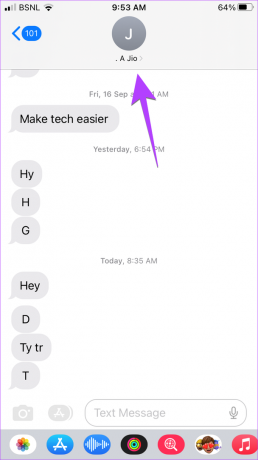

Примітка: Якщо ви не бачите опції «Приховати сповіщення», торкніться значка (i) у верхньому правому куті чату.
Крім того, проведіть пальцем ліворуч по ланцюжку текстових повідомлень на головному екрані програми «Повідомлення» та торкніться піктограми фіолетового дзвоника, щоб увімкнути звук повідомлення від контакту.
Порада професіонала: Якщо люди бачать, що сповіщення вимкнуто для вашого контакту в програмі Повідомлення, вам потрібно зупинитися обмінюватися вашим статусом у фокусі. Для цього перейдіть у Налаштування > Фокус > Поділитися статусом фокусу. Вимкніть його на наступному екрані.
Якщо ви не отримуєте сповіщень або дзвінків від певного контакту, коли ввімкнено режим "Не турбувати", можливо, ви випадково додали його до списку винятків режиму "Не турбувати". Щоб видалити функцію «Не турбувати» з певного контакту iPhone, виконайте такі дії:
Крок 1: Відкрийте «Налаштування» та виберіть «Фокус» > «Не турбувати».


Крок 2: Торкніться Люди.
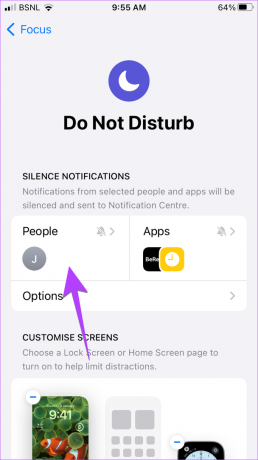
крок 3: Натисніть «Вимкнути сповіщення від». Тут ви побачите всі контакти, додані до списку «Не турбувати». Торкніться піктограми видалення (-) на контакті, для якого ви хочете вимкнути режим DND.

Порада професіонала: Якщо ви отримуєте сповіщення від певних контактів, тоді як звук інших контактів вимкнено, торкніться Дозволити сповіщення від у кроці 4 і видаліть контакти, які відображаються.
9. Як видалити DND із програми iPhone
Подібно до контактів, ви можете налаштувати програми, які можуть надсилати сповіщення, коли на вашому iPhone увімкнено режим DND. Отже, якщо ви не отримуєте сповіщень від певної програми, ви повинні позбутися DND для цієї програми.
Крок 1: перейдіть до Налаштування > Фокус > Не турбувати.


Крок 2: Натисніть Програми.
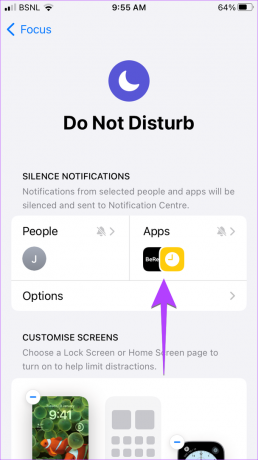
Крок 3: Торкніться «Сповіщення про вимкнення звуку» та натисніть значок (-) видалення програми, для якої потрібно вимкнути функцію «Не турбувати».

10. Як вимкнути режим «Не турбувати» за допомогою Siri на iPhone
Якщо ви a шанувальник Siri, ви можете використовувати його, щоб позбутися DND на вашому iPhone або iPad. Просто викличте Siri та скажіть «Вимкнути фокус «Не турбувати».
11. Як вимкнути режим «Не турбувати» під час водіння на iPhone
Якщо сповіщення вашого iPhone вимикаються, коли ви їдете за кермом, є ймовірність того, що під час водіння фокус автоматично вмикатиметься. Щоб вимкнути його, виконайте такі дії:
Крок 1: Відкрийте «Налаштування» та перейдіть у «Фокус» > «Водіння».


Крок 2: Прокрутіть униз і натисніть Під час водіння.
Крок 3: Виберіть вручну. Також вимкніть перемикач біля пункту «Активувати за допомогою CarPlay».
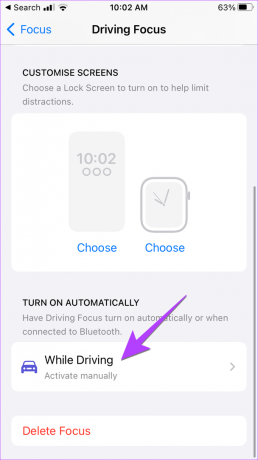

Порада: Перевірте найкраща автоматизація та ярлики Apple CarPlay.
12. Як позбутися режиму «Не турбувати», який активується вночі
Якщо ви не отримуєте сповіщення вночі, це може бути через режим сну, який увімкнув функцію "Не турбувати". Коли увімкнено режим сну, ви побачите значок «Ліжко» в рядку стану.
Щоб вимкнути режим сну на iPhone, виконайте такі дії:
Крок 1: Відкрийте програму Apple Health на своєму iPhone.
Крок 2: Торкніться вкладки «Огляд» і перейдіть до режиму сну.
Крок 3: Торкніться «Повний розклад і параметри».

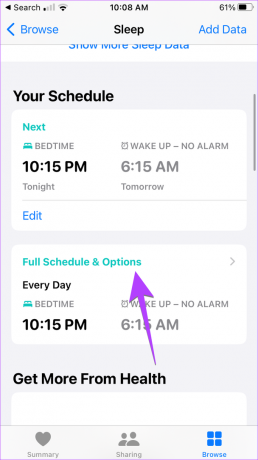
крок 4: Вимкніть перемикачі поруч із «Розклад сну» та «Використовувати розклад для фокусування на сні».

Виправте, що сповіщення не працюють на iPhone
Якщо ви не отримуєте сповіщення навіть після вимкнення режиму «Не турбувати» на своєму iPhone, дізнайтеся, як виправити сповіщення, які не працюють на iPhone. Також знайте, як виправити проблеми із затримкою сповіщень на iOS.
Востаннє оновлено 24 січня 2023 р
Стаття вище може містити партнерські посилання, які допомагають підтримувати Guiding Tech. Однак це не впливає на нашу редакційну чесність. Вміст залишається неупередженим і автентичним.
Написано
Мехвіш
За ступенем Мехвіш — інженер-комп’ютерник. Її любов до Android і гаджетів змусила її розробити першу програму Android для Кашміру. Відома як Діал Кашмір, за це вона отримала престижну нагороду Нарі Шакті від президента Індії. Вона багато років пише про технології, і її улюблені теми включають інструкції, пояснення, поради та підказки для Android, iOS/iPadOS, Windows і веб-програм.



